WooCommerce でプリント オン デマンド ストアをセットアップする方法
公開: 2023-12-07WooCommerce を使用してオンデマンド プリント ストアをセットアップしますか? 最も簡単な方法をお探しの場合は、この記事を読み続けてください。 ここでは、手間をかけずにオンデマンド プリント ストアをセットアップするためのステップバイステップのガイドを示します。
顧客中心のビジネスに焦点を当てることは、お金を稼ぐための素晴らしいアイデアです。 ただし、この分野の初心者の場合は、よく調べて効果的なものを見つけてください。 私たちの経験では、ユーザーの生活に価値を加えるトレンド商品を扱うオンライン ストアを開設することは常に効果的です。
ただし、初めてのオンライン ストアに巨額の投資をすることはお勧めできません。
では、多額の投資をせずにオンライン ストアを開始し、それでも収益を上げるにはどうすればよいでしょうか?
簡単な答えは、オンデマンド プリント ストアを利用することです。 この記事では、WooCommerce を利用してオンデマンド印刷オンライン ストアを開始する方法を説明します。
次に進む前に、オンデマンド プリント ストアを設立することがなぜ良いのかを見てみましょう。
オンデマンド プリント ストアを設立する理由
オンデマンド プリント ストアを設立することには多くの利点があるため、良い選択となるでしょう。 POD ストアの主な利点は次のとおりです。
- 低投資:製品を早期に購入または製造する必要がないため、製品に多額の費用を費やす必要がありません。 顧客が注文したときに出荷を処理するだけで済みます。
- 低リスク: POD ストアを扱うリスクは比較的低いです。 これが初めてのビジネスで、オンライン ストアの取り扱いについてさらに学ぶ必要がある場合は、POD ストアを開始して学習してください。
- 簡単に拡張可能:ストアでの注文が増え始めた場合は、製品のオプションやデザインを追加することで、すぐに拡張できます。
- 在庫管理:デフォルトでは、すべての商品を保管するための倉庫が必要です。 注文が入ってから商品を開発するだけなので、PODストアでの在庫管理が不要になります。
- 高度なカスタマイズ性:顧客は好みに応じて製品をカスタマイズできます。 これは、POD ストアを持つ主な利点の 1 つです。
等々。
これで、POD ストアをセットアップすることが良い理由と主な利点がわかりました。 さて、記事の核心に移りましょう。ここでは、WooCommerce を使用してプリント オン デマンド ストアをセットアップする方法を説明します。
WooCommerce でプリント オン デマンド ストアをセットアップする方法
POD ストアをセットアップするには 3 つの手順があります。
- WooCommerce をインストールする
- ポケットの取り付け
- YayExtraのインストールと構成
それらを詳しく見てみましょう。
1. WooCommerceのインストール
WordPress のインストールを構成した後に最初に行う必要があるのは、WooCommerce プラグインをインストールすることです。 リポジトリから直接インストールできます。
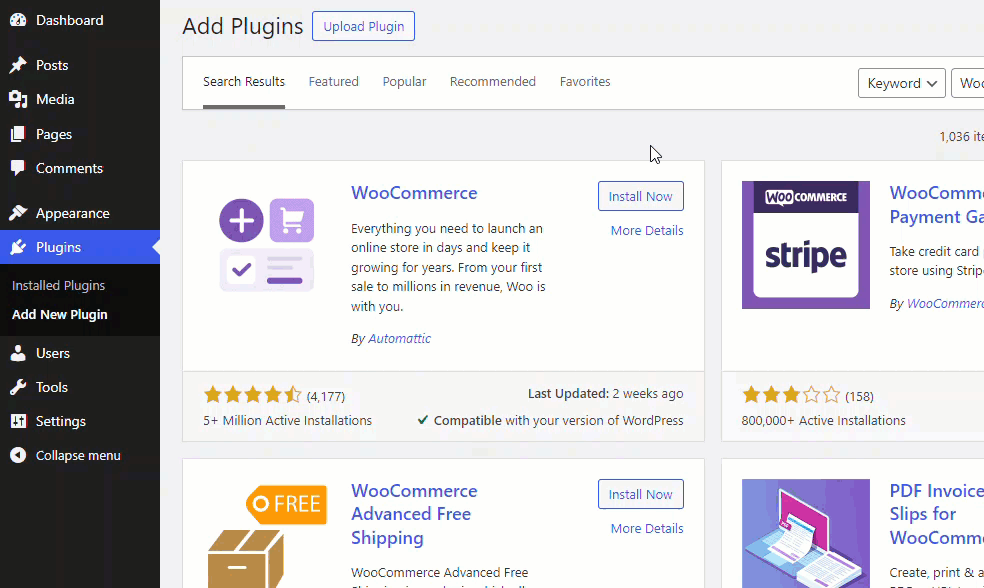
プラグインを有効化したら、アドレスの入力、通貨の設定など、いくつかの基本的な設定を行う必要があります。
すでに WooCommerce をインストールしている場合は、この手順をスキップできます。
2. ポケットの取り付け
次に行う必要があるのは Spocket のインストールです。 Sprocket は、WooCommerce ストアにドロップシッピング機能を追加する人気のプラグインです。 以前に WooCommerce で行ったように、リポジトリから Spocket をインストールできます。
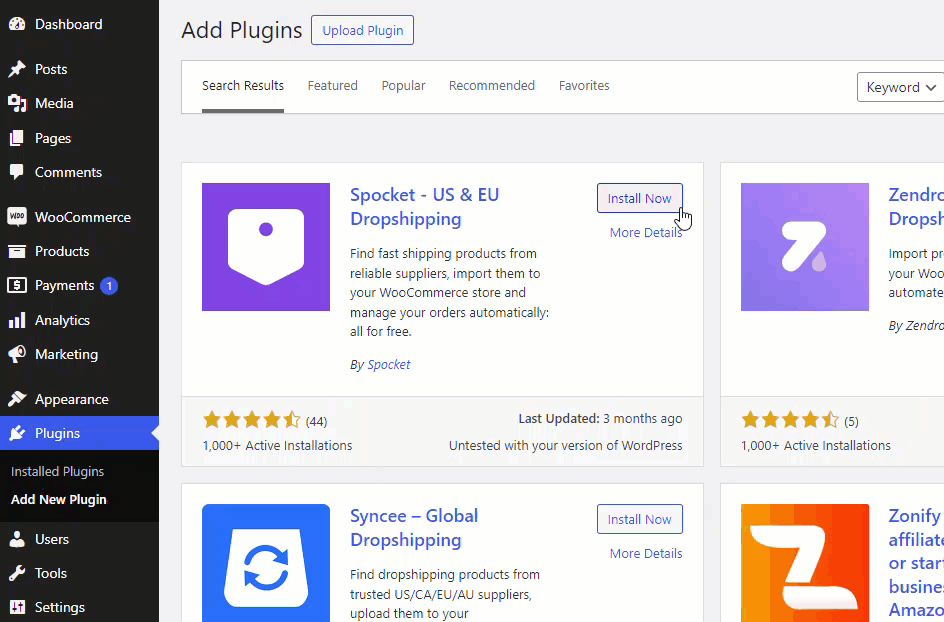
プラグインをインストールして有効化したら、API キーを使用して接続します。
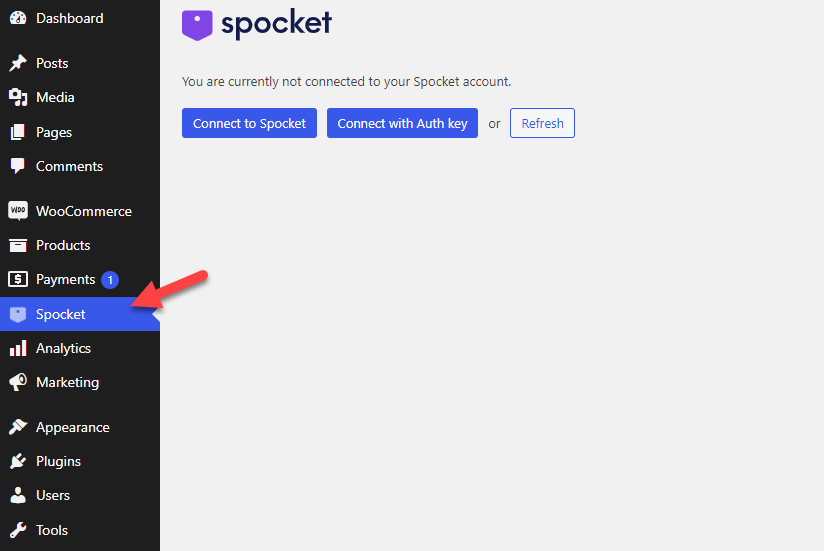
Spocket アカウントをお持ちでない場合は、作成してください。 アカウント作成プロセス中に、Web サイトに追加する必要がある製品を選択できます。
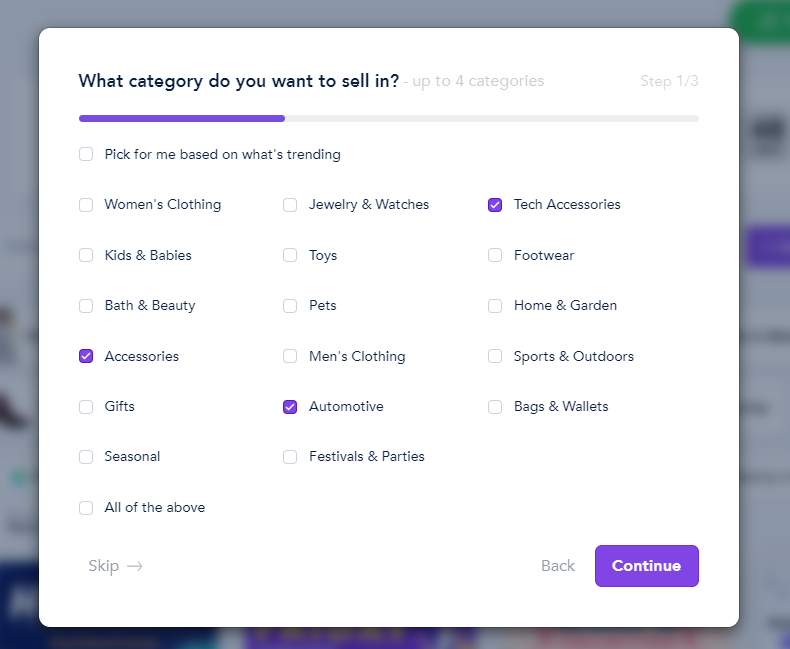
配送地域を選択し、
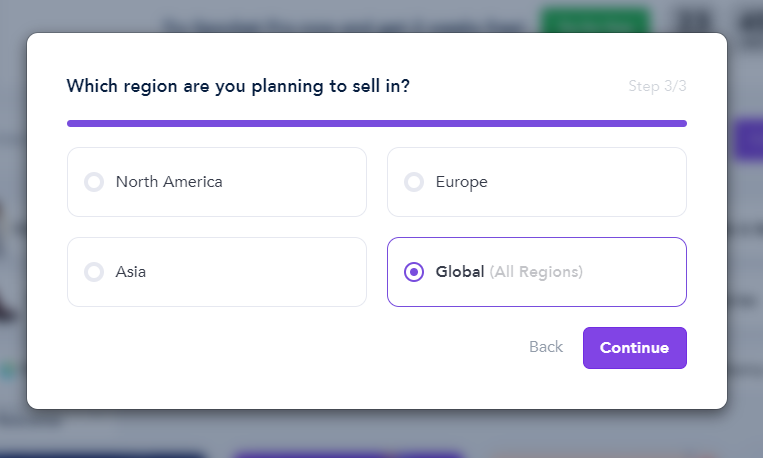
等々。 アカウントを設定したら、それを Spocket プラグインに接続し、製品のインポートを開始します。
次に、追加の製品オプションを追加できるように、Web サイトで YayExtra を構成しましょう。
3. YayExtraを使用した追加のカスタマイズ
プラグインをインストールしてアクティブ化した後、新しいオプション セットを作成する必要があります。
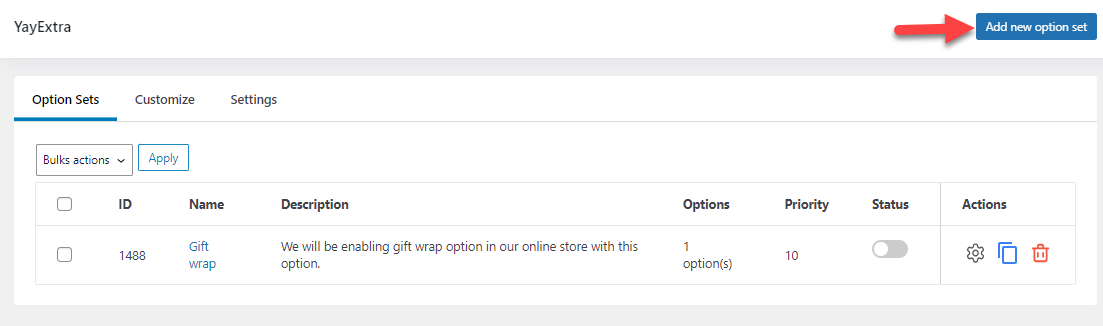
次の 4 つのオプションがあります。
- 一般的な
- オプション
- 行動
- 製品
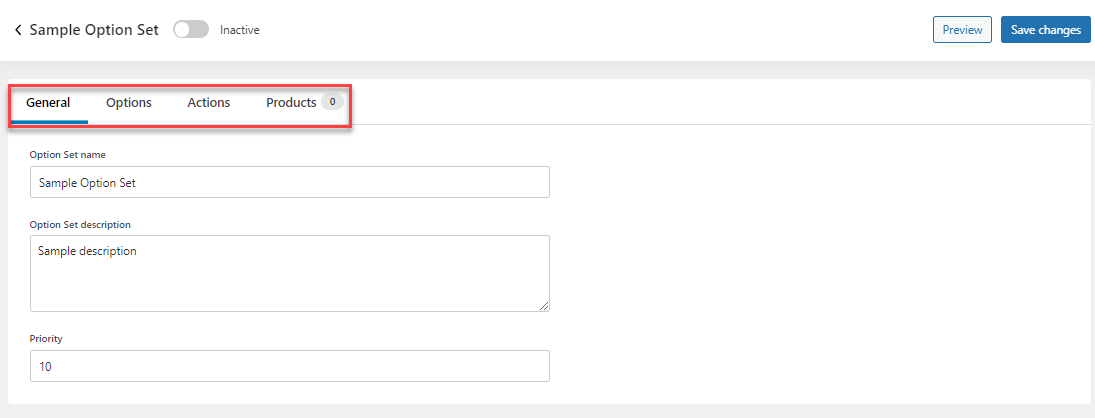
3 つのカスタム製品オプションを Web サイトに追加する予定です。
- 画像・デザインアップロード
- 印刷位置
- 追加のアドオン
これらのオプションを Web サイトに追加する方法を確認します。
1. 画像/印刷デザインフィールドの追加
追加する最初のオプションは、画像/印刷物のアップロードです。 一般設定からこれに名前を付けることができます。
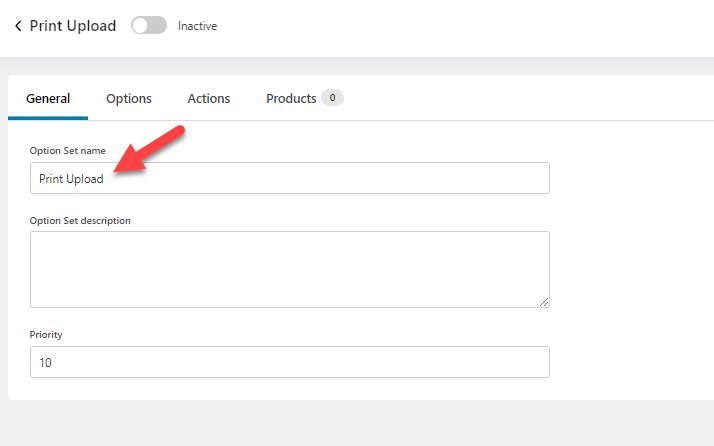
オプション設定に移動し、オプションとしてファイルのアップロードを選択します。 注文に必須の場合は、必須フィールドとしてマークできます。 さらに、オプションにカスタム スタイルを追加する必要がある場合は、CSS クラスを追加します。 最後に、条件付きロジック オプションは、ユーザーの選択に応じてオプションを表示するのに役立ちます。
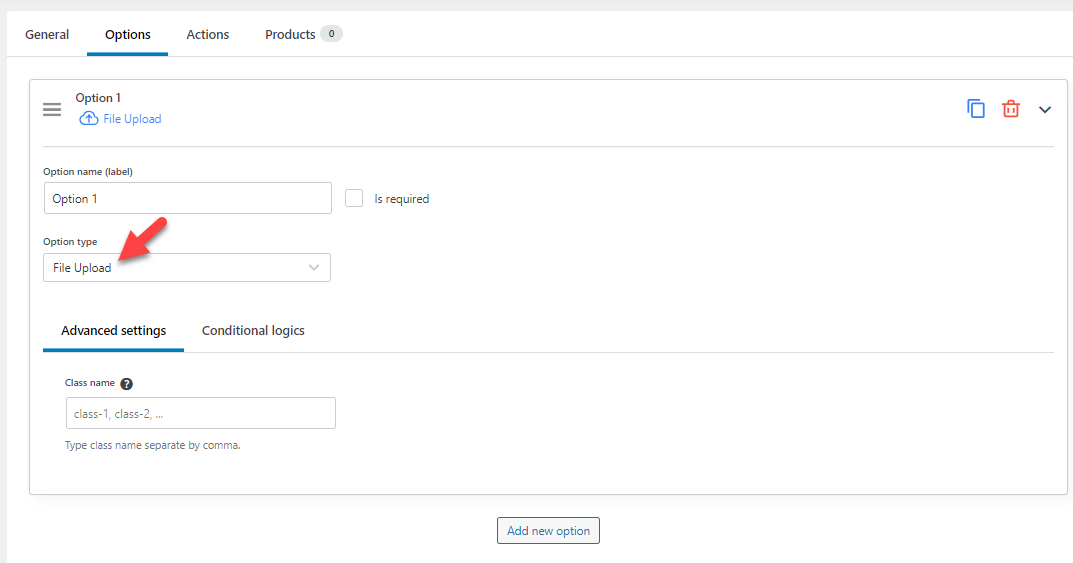
これにはアクション条件は必須ではありません。 この追加の製品オプションを表示するために必要な製品を選択できます。
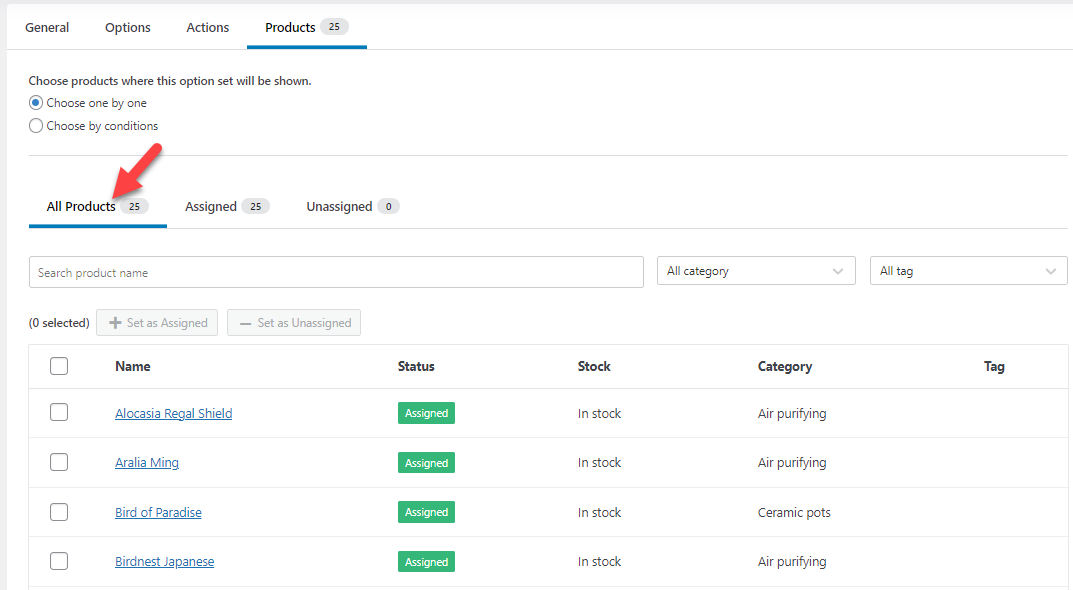
それが完了したら、オプションをアクティブにして、フロントエンドから Web サイトを確認します。 そこに新しく追加されたファイルアップロード機能が表示されます。

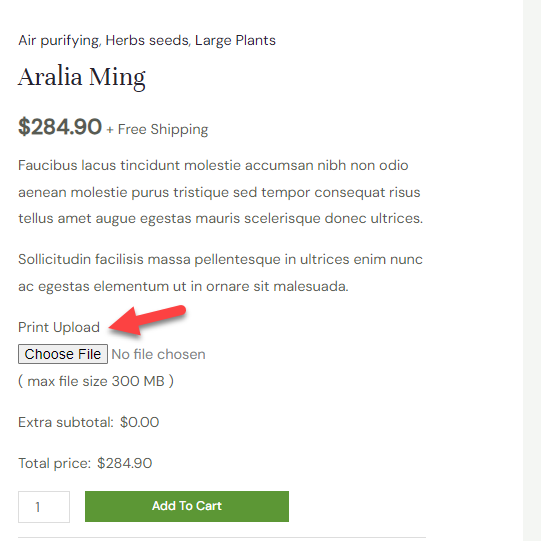
それでおしまい。 これは、印刷アップロードフィールドを追加する方法です。
2. 印刷位置
先ほど、製品に使用できるプリントをお見せしました。 次に、印刷位置を指定する機能を追加します。 新しいオプションをセットに追加し、それを印刷位置と呼びます。 オプションタイプとしてスウォッチを選択できます。
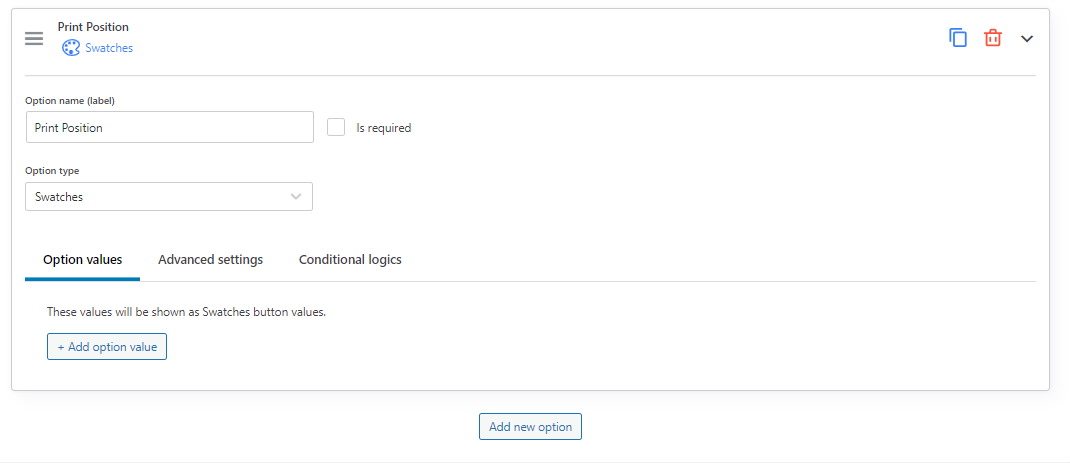
次に、オプション値を追加します。 この場合、3 つの値を追加します。
- 右
- 左
- 中心
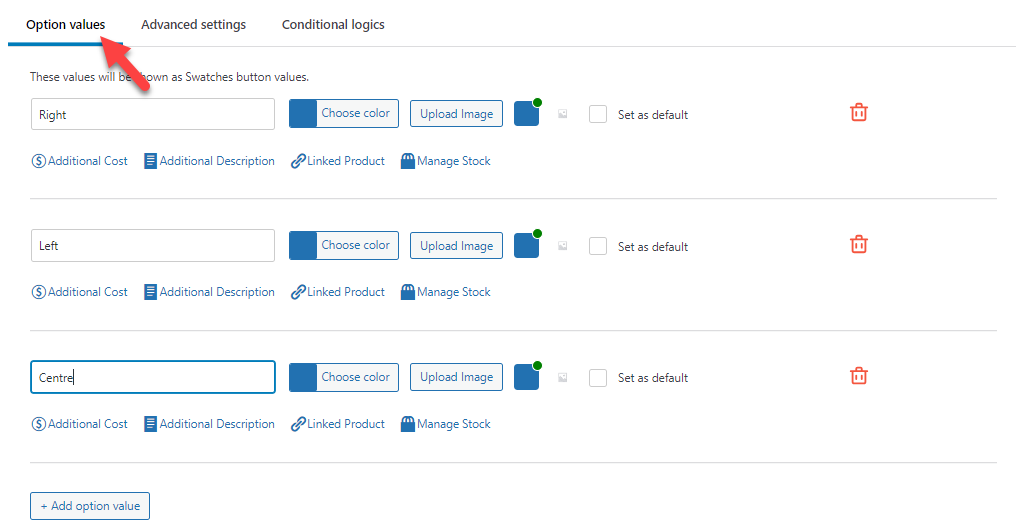
改善するオプションを直接反映する画像をアップロードできます。
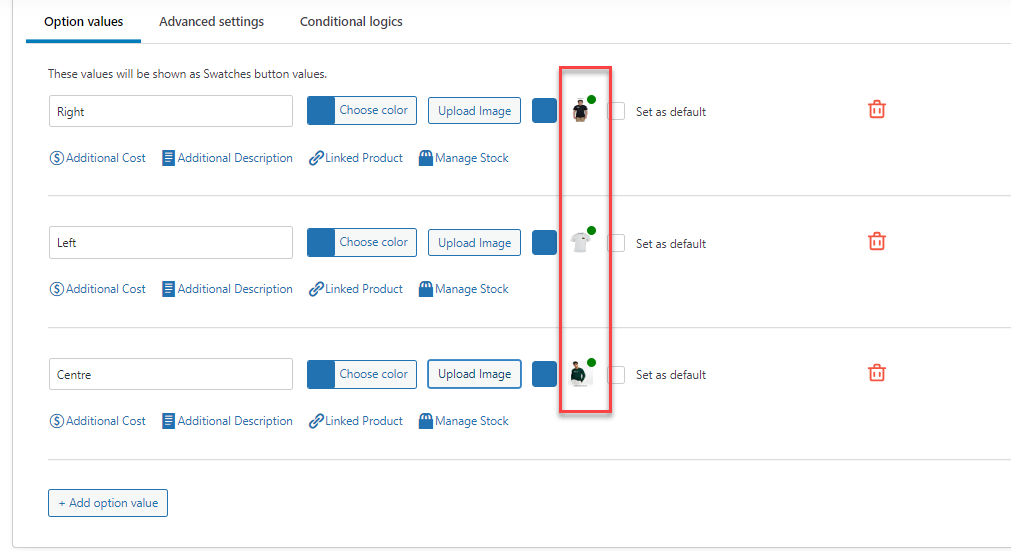
印刷に追加料金を追加するオプションもあります。 他の作業に対して追加料金を請求する必要がある場合は、このオプションを使用してください。
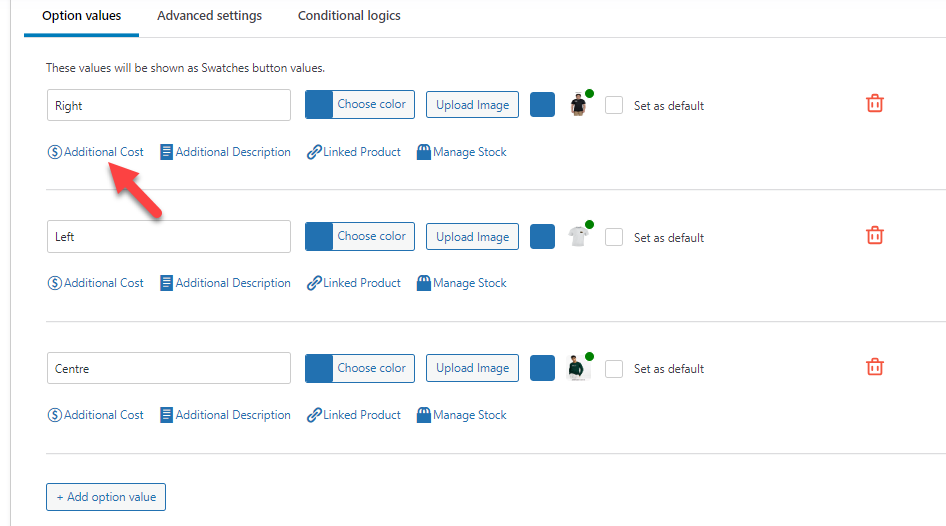
更新を保存した後、フロントエンドから Web サイトを確認します。
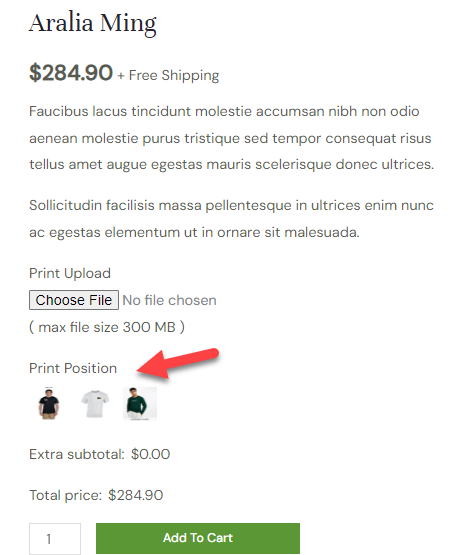
次に、いくつかの商品をバンドルしてコンバージョン率を向上させる方法を見てみましょう。
3. 追加製品
これをbuy togetherという名前にします。 オプションタイプはスウォッチ(複数選択可能)を使用します。
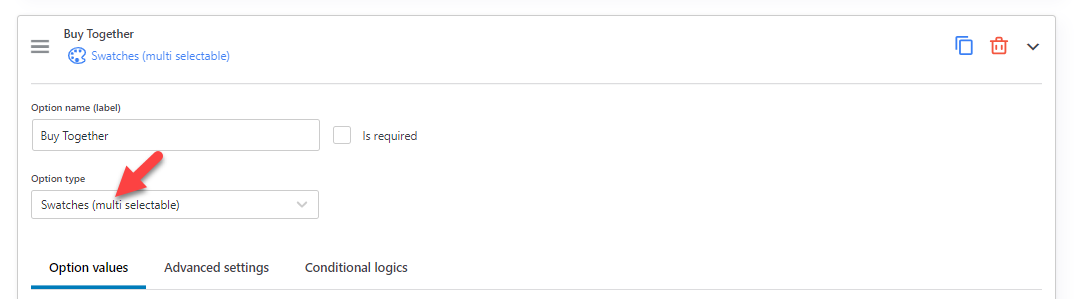
オプションに移動し、必要なだけオプションを追加します。 ここでは 4 つのオプションをリストします。
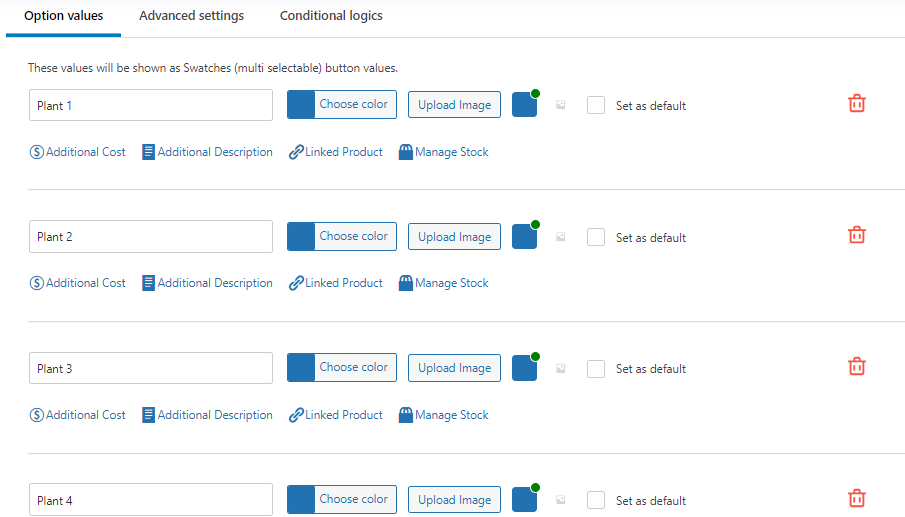
次に、WooCommerce 製品をリンクします。 これを行うには、リンクされた製品機能を有効にして、製品名を検索する必要があります。
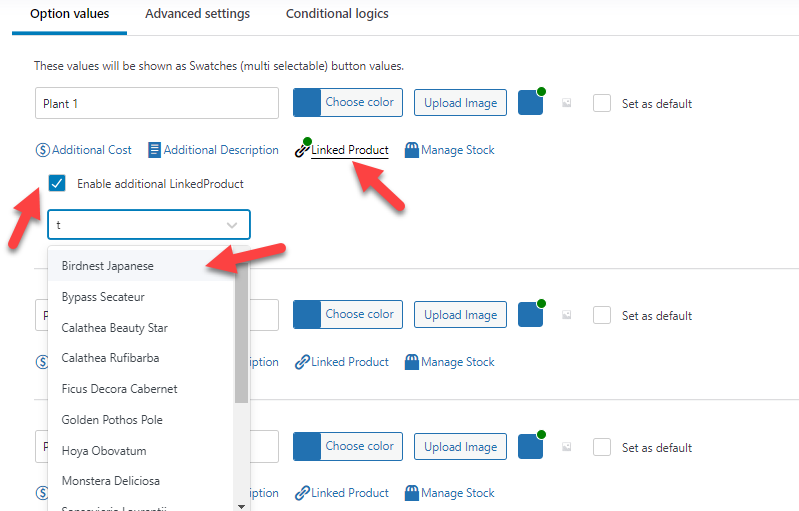
同様に、作成したオプションに複数の商品を追加できます。
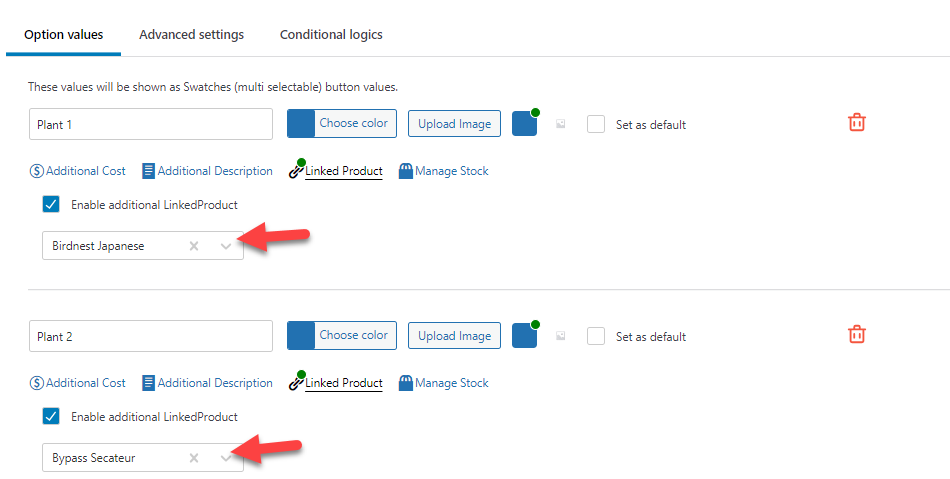
前に行ったように、個々の商品の画像をリストすることもできます。 それが完了したら、オプション セットを保存します。
次に、フロントエンドから Web サイトを確認します。
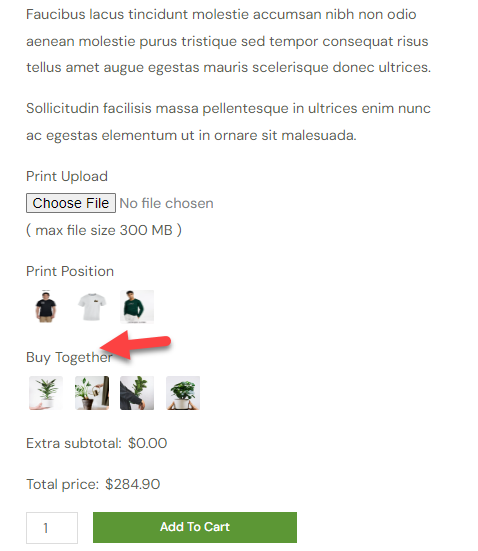
それでおしまい! これは、YayExtra を使用して追加の製品フィールドを追加する方法です。 Web サイトにフィールドを追加すると、顧客は好みに応じて製品をカスタマイズできます。
オンデマンド プリント ストアを宣伝する方法
新しく作成した POD ストアを宣伝するために使用できる主な方法は次のとおりです。
- SEO:最初に行うべきことは、検索エンジン向けに Web サイトを最適化することです。 バックリンクを構築したり、Web サイトを Search Console に追加したり、専用のオンページ SEO プラグインを使用してコンテンツを微調整したりすることができます。
- コンテンツ マーケティング:ブログ投稿を公開し、コンテンツを介してマーケティングを行うことは、Web サイトにトラフィックをもたらす優れた方法です。 これらの Web サイト訪問者を購読者または顧客に変える必要があります。
- ソーシャル メディア:ソーシャル メディアからのトラフィックを促進することは理想的な選択肢です。 最近では、Web サイトに個別のビジネス ハンドルを作成することが必須になっています。 そこで取引やオファーを宣伝して、全体的なトラフィックを急増させることができます。
- 有料トラフィック:新しいビジネスなので、誰も注目しません。 Google 広告などの有料広告を使用すると、検索トラフィックを増やすことができます。 これはブランド認知度の向上に役立ちます。
- インフルエンサー マーケティング:数百、数千、さらには数百万のフォロワーを持つインフルエンサーを見つけます。 プロモーションのためにインフルエンサーにお金を払いたいと思うかもしれませんが、リーチは非常に大きくなります。
- 期間限定セール:ユニークな割引セールを提供することは、群衆の注目を集める優れた方法です。 情報を広めるためには、適切なマーケティング戦略を立てる必要があります。
- プレゼント:ホストのプレゼント。 高価な商品を手放す必要はありません。 顧客の生活に価値を加えるものであれば何でも構いません。
- ブランドのコラボレーション:他のブランドとのコラボレーションは、ビジネスを成長させるための優れた方法です。 そうすれば、二人とも成長し、何らかの変換を行うことができます。
- 電子メール マーケティング:ポップアップを使用して、Web サイト訪問者の電子メール アドレスを収集します。 後で、AWeber や Constant Contact などの電子メール マーケティング サービスを使用して、タイムリーに電子メールを送信できます。
結論
オンデマンド プリント ストアを設立することは、リスクを最小限に抑えてお金を稼ぐ優れた方法です。 POD ストアを開始する手順についてさらに詳しく知りたい場合は、この記事ですべての謎が解決されます。 この記事でわかるように、WooCommerce を使用して POD Web サイトをセットアップするのは簡単です。
WooCommerce の Spocket などのプラグインを使用して POD Web サイトを設定できます。 それに加えて、YayExtra のようなプラグインを使用して、カスタム製品オプションを Web サイトに追加する必要もあります。
この記事が役に立ち、楽しんで読んでいただければ幸いです。 もしそうなら、この投稿をソーシャルメディア上で友人やブロガー仲間と共有してください。 その他の記事については、ブログ アーカイブをご覧ください。
WooCommerce でオンデマンド プリント ストアを設立しませんか?
コメントでお知らせください。
